Skapa anpassade typsnitt
Typsnitt kan sparas i olika filformat: OTF, TTF och SVG (och några till).
Med Inkscape kan du skapa SVG-typsnitt.
Dessa typsnitt är inbäddade i den resulterande SVG-filen. För att kunna använda dem i en textredigerare eller ett grafikprogram måste de dock senare konverteras till ett annat format för typsnittsfiler.
Du kommer inte att kunna använda SVG-filen direkt som ett typsnitt på en webbsida, till exempel. Detta beror på att SVG-typsnitt har tagits bort från den officiella SVG-standarden. De är dock användbara för att skapa typsnitt i Inkscape, och andra program för att skapa typsnitt kan fortfarande konvertera dem till andra typsnittsfilformat.
De bokstäver, siffror och specialtecken som ett typsnitt består av kallas glyfer.
Så här skapar du ett eget SVG-typsnitt:
Öppna typografimallen med .
Öppna dialogrutan Font Editor från .
I kolumnen Font klickar du på New för att skapa ett typsnitt. Du kan dubbelklicka på det generiska namnet, i det här fallet font 1, för typsnittet för att ändra det.
Öppna dialogrutan Layers från .
Tips
Du kan också använda dialogknappen Lager i kommandofältet.
Upprepa följande för varje glyf som du vill lägga till i ditt typsnitt:
I dialogrutan Layers lägger du till ett nytt lager genom att klicka på ikonen ”+”. Namnge det efter din bokstav. Välj skiktet i dialogrutan.
Nu, i Font Editor, på fliken Glyphs, klicka på Add Glyph. Dubbelklicka på fältet Glyph name för att namnge glyfen, t.ex. kalla den ”Capital A” eller ”Space”. I fältet Matching String skriver du in den bokstav som glyfen motsvarar.
Rita slingan för din glyf på målarduken. Det måste vara en sluten, enkel slinga som kan bestå av flera delslingor.
När du är nöjd med din glyf markerar du den och även motsvarande rad i dialogrutan och klickar sedan på Get curves from selection.
Tips
Du kan alltid testa ditt typsnitt genom att skriva in en text i fältet längst ned i dialogrutan SVG Font Editor och titta på förhandsgranskningen ovanför.
Råd
Du kan använda de små ”ögon”-ikonerna i dialogrutan Layers för att dölja lagren med de glyfer som du redan har färdigställt. För att skydda de färdiga glyflagren från oavsiktliga ändringar använder du ”låsikonerna”.
När du är klar med glyferna sparar du filen som en Inkscape SVG (det här är Inkscapes standardfilformat).
Även om den här funktionen är avsedd för typografer kan även amatörer snabbt få ett fungerande resultat och testa sitt arbete under arbetets gång.
När ditt typsnitt är klart kan du använda ett program för att skapa typsnitt som FontForge där du importerar ditt SVG-typsnitt och kan exportera det till andra olika format för att kunna använda det med annan programvara, som Microsoft Word, LibreOffice, i något annat program som stöder valet av typsnitt, eller i en HTML-fil med CSS.
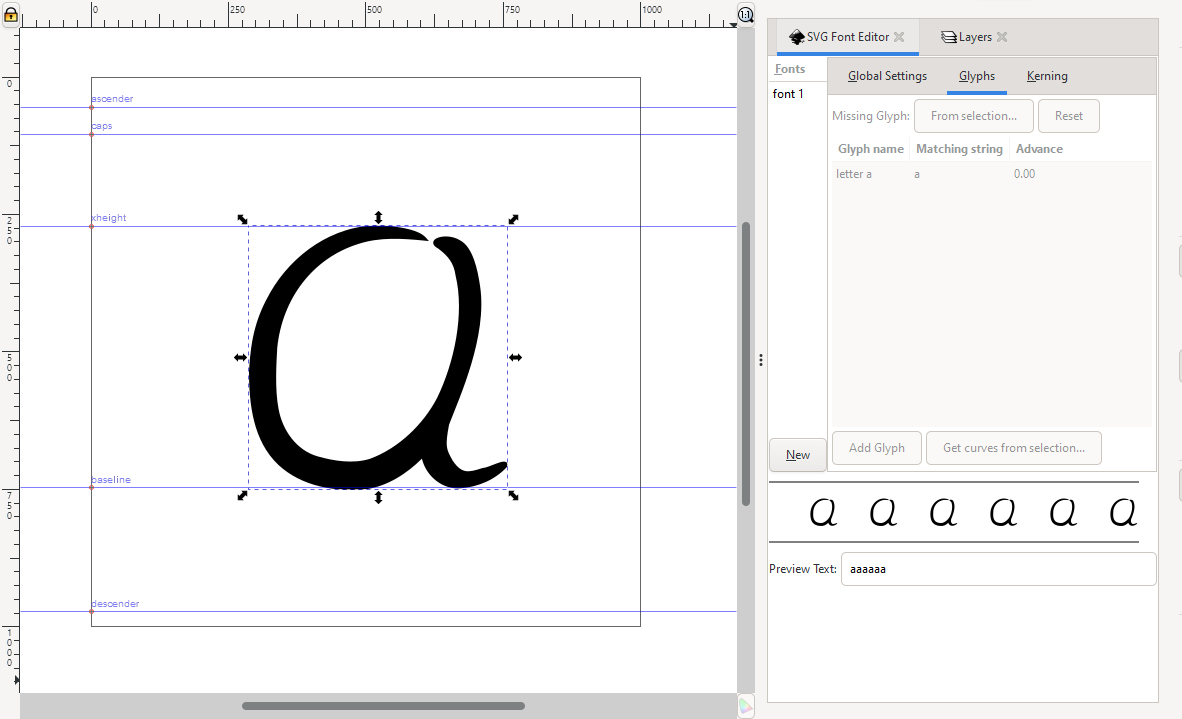
Typografimallen har precis rätt storlek för en enda bokstav. Den levereras med 5 användbara guider för att skapa ditt typsnitt. På höger sida har bokstaven ”a” (gemener) redan lagts till i SVG-typsnittet.